隨著筆電、手機效能越來越強大,顯示器也開始著重對行動設備的支援,HP Pavilion 27 FHD(HSD-0006-F)便是其中之一。筆電、手機可透過USB Type-C輕鬆連接享受大螢幕體驗,還有隱藏式攝影機、B&O Play調校雙喇叭加強影音效果。

HP Pavilion 27 FHD(HSD-0006-F)顯示器。
HP Pavilion 27 FHD採用27吋IPS防眩光面板,可視角達178度。擁有1920x1080解析度,
sRGB色彩空間,10,000,000:1動態對比,德國萊茵TÜV Rheinland認證低藍光模式,以及AMD FreeSync技術減少動態畫面撕裂。配備USB Type-C、DisplayPort、HDMI三種影像連接埠,另有兩個USB 3.0可用來接鍵盤滑鼠。

HP Pavilion 27 FHD(HSD-0006-F)顯示器外包裝。

HP Pavilion 27 FHD(HSD-0006-F)顯示器內包裝,由於原廠已經開箱過,小編盡量用想像力還原。

上下兩片保麗龍夾著螢幕本體,在螢幕下方有一張快速安裝海報。
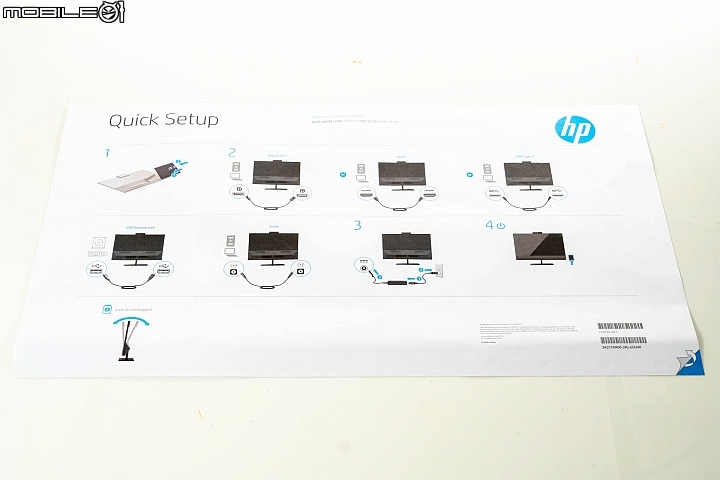
快速安裝海報,盒裝內附的說明文件就只有這樣,只是教怎麼安裝而已。建議到HP網站下載更完整的使用手冊,內有驅動程式下載、螢幕顯示(OSD)功能表說明、維護準則等內容。

包裝內容物,上方左起:安裝用螺絲、底座、安全及保固文件、電源線、變壓器、VESA安裝架、HDMI連接線。
- 正面
![]()
- 背面
![]()
- 右面
![]()
- 左面
![]()
- 攝影機
![]()
- 底座前
![]()
- 底座後
![]()
HP Pavilion 27 FHD為霧面螢幕,乍看之下上、左、右邊框很窄,其實面板可視區周圍還有一圈黑邊。兩顆B&O Play調校的喇叭藏在面板下方,表面以灰色編織布面包覆,並有稍微突起的稜線造型。HP LOGO位於喇叭區正中央是會反光的銀色亮面,B&O LOGO位於喇叭區右側邊緣是白色的,整體色調以黑、白、銀、灰組成,頗具質感。底座與螢幕相呼應為四方型,頸部連結支架也是四方柱造型,有一致的設計語言。

螢幕邊框厚度約為7.4mm。
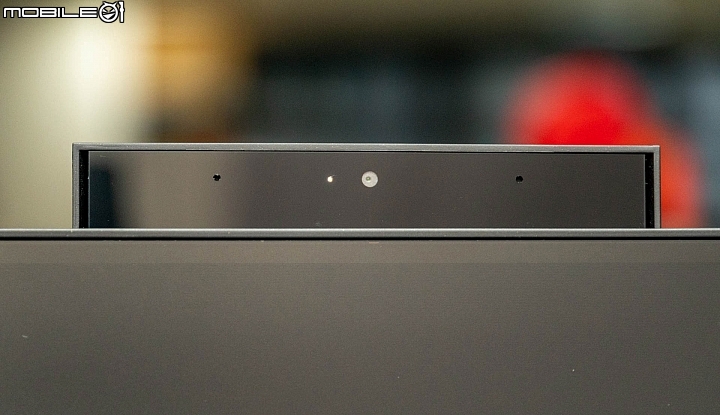
隱私攝影機組件說明,左起:麥克風、LED指示燈、攝影機鏡頭、麥克風。

顯示器右後面,左方為OSD功能表控制桿,下方連接埠左起:電源、HDMI、DisplayPort、USB Type-C 3.1、USB 3.0 x2、3.5mm耳機孔。

顯示器電源鍵在螢幕右側。

顯示器左後面是安全纜線鎖孔。

螢幕左側上起靜音鍵、音量調高鍵、音量調低鍵。

底座以兩根螺絲與頸部支架鎖緊連接。安裝VESA安裝架時需把頸部支架拆掉,有螺絲可以鬆開。

VESA安裝架符合100公釐的規格,架上有貼安裝說明。
- OSD功能表
![]()
- 亮度
![]()
- 對比
![]()
- 輸入1
![]()
- 輸入2
![]()
- 色彩
![]()
- 影像
![]()
- 電源
![]()
- 功能表1
![]()
- 功能表2
![]()
- 功能表3
![]()
- 功能表4
![]()
- 音訊
![]()
- 管理1
![]()
- 管理2
![]()
- 資訊
![]()
按下螢幕右後方的控制桿,便會在螢幕前方右下角出現十字型的OSD功能表,此時將控制桿往上下左右扳可進入各種功能。往上是切換輸入訊號源、往左是叫出主功能表、往下是顯示當前螢幕設定資訊、往右是進入色彩檢視模式選單。
HP Pavilion 27 FHD共有:低藍光、夜間、閱讀、HP Enhance+、遊戲-FreeSync、影片、相片、自訂等八種檢視模式。其中低藍光是德國TÜV認證模式,閱讀是最佳化藍光和亮度以適合室內檢視,夜間是最低藍光以減少對睡眠造成影響。
在「輸入」選單中,可切換USB Type-C、DisplayPort、HDMI三種視訊輸入來源。系統預設是會自動切換,當偵測不到輸入源時,自動切換到另一個有訊號的來源。小編使用時,發現會因為電腦進入睡眠被切換到另一個訊號源,反而有點麻煩,後來是把這功能關掉了。
另外,小編發現三種輸入源的切換反應有點慢,切換之後大約要過6-7秒才會顯示畫面,對於需要很常在不同輸入源切換作業的人,可能會有些影響,小編錄下了輸入源切換的情形給大家參考參考。
[embedded content]
視訊輸入源切換示範。
在功能表的管理分頁中有個「支援DDC/CI(Display Data Channel/Command Interface」,當這個功能開啟時,可透過第三方軟體從電腦來控制顯示器設定,就不必一定從OSD功能表中去控制。當同時接多台螢幕時,也可以從電腦控制多台顯示器,滿方便的。
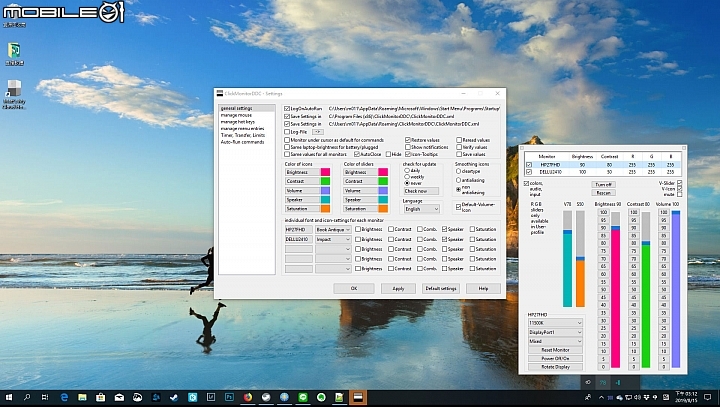
小編是使用ClickMonitorDDC來控制多台顯示器。安裝好ClickMonitorDDC之後,各台顯示器會在工作列上出現對應圖示,點圖示可控制該台顯示器的亮度、對比、音量、輸入源、顯示方向等。
小編試用時,首先注意到的就是螢幕可調角度有點少。僅能向前5度、向後25度傾斜,不能左右旋轉、不能上下調高度、不能轉成直立。只是放在正前方作業倒還OK,想當成第二螢幕在桌上能調整位置的彈性就少了。

HP Pavilion 27 FHD螢幕傾斜角度為-5度至25度。
再來就是彈出式隱私鏡頭。一開始接觸時覺得很不錯,大螢幕還有附攝影機而且可以關起來。想不到只支援用USB Type-C連結的設備,用DisplayPort或HDMI連結時是無用的,Windows 10根本不會顯示有攝影機的存在。而且即使是用USB Type-C連結,也只支援筆電不支援手機。這讓彈出式隱私鏡頭的實用性大大降低,有點可惜。

HP Pavilion 27 FHD的彈出式隱私鏡頭僅在以USB Type-C連結筆電時有作用。
不過USB Type-C連結筆電、手機的體驗相當好,插拔方便。尤其用手機時,在大螢幕上玩遊戲的體驗很棒,而且有B&O Play喇叭播放音效。某些手機支援大螢幕桌面,接上大螢幕時可以切換為類似電腦的桌面,加上這台螢幕可外接USB鍵盤、滑鼠,就相當接近桌機的使用體驗了。
但是有兩個地方要注意。首先USB Type-C連接線不能用一般的充電傳輸線,必須用有支援影像訊號輸出的。再來手機也並非每支都支援外接螢幕,請先確認自己的手機是否有此功能。
[embedded content]
HP Pavilion 27 FHD外接手機示範。
內建B&O Play喇叭也很不錯,省去外接喇叭的空間,而且螢幕左側就有靜音鍵,在辦公室的使用情境下滿方便。
HP Pavilion 27 FHD顯示器定價12,900元,今年4月-5月間上市,目前網路上已出現低於10,000元的優惠價。以當下市面上27吋價格接近的顯示器而言,不少是著重電競取向的高更新率機種。HP Pavilion 27 FHD雖然也有遊戲-FreeSync模式,但更新率沒那麼高、解析度也只有標準的Full HD,相較是屬於有點萬用的機種。
小編是覺得在辦公室場合,空間不是很大的情況下,這台螢幕造型不錯,又有B&O Play喇叭、可靜音,是滿適合的使用場景。最大的優勢是有USB Type-C連接埠,符合時下手機發展趨勢,工作休閒之餘接上手機玩手遊、直接玩PC Game或是追劇欣賞影音都好用。
比較可惜的是解析度只有Full HD,電腦桌面可運用的空間較小。其他如可調角度、隱私攝影機的部份,影響倒是還好。
HP Pavilion 27 FHD(HSD-0006-F)規格
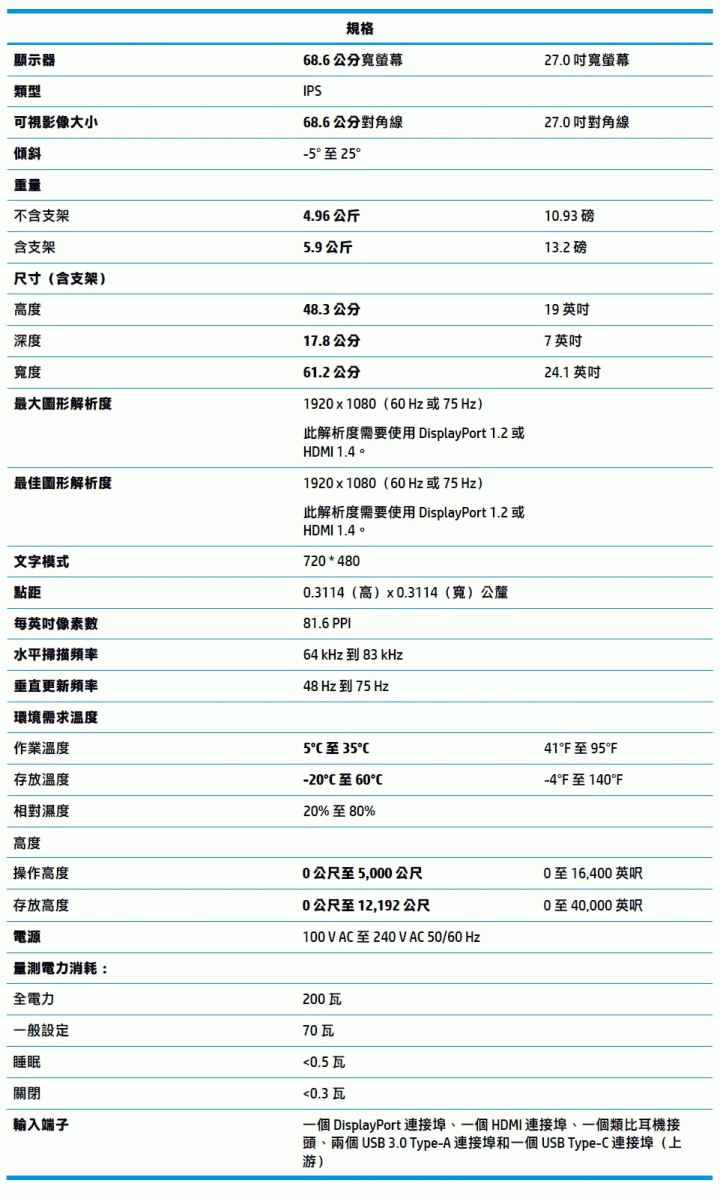
from Mobile01 本站新聞 https://ift.tt/2NfihJO























hp laserjet 600 m601dn driver, hp laserjet 600 m601dn driver, hp laserjet 600 m601dn driver, hp laserjet 600 m601dn driver, hp laserjet 600 m601dn driver,
回覆刪除